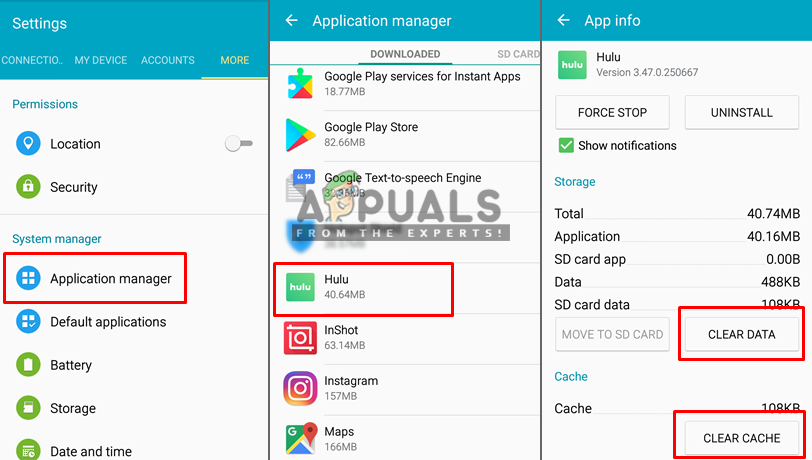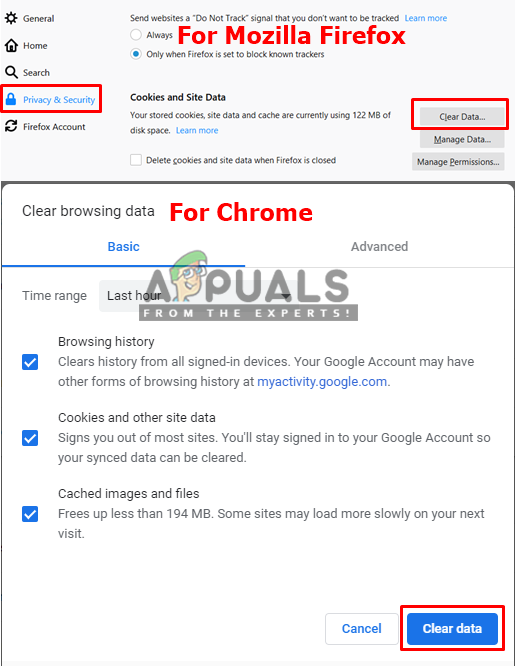Hulu เป็นหนึ่งในบริการสตรีมมิ่งวิดีโออันดับต้น ๆ และแข่งขันกับ Netflix และ Amazon Video ได้เสมอ เป็น บริษัท อเมริกันที่ให้บริการสื่อ OTT Hulu มีให้บริการเฉพาะในสหรัฐอเมริกาและญี่ปุ่นเท่านั้น ไม่สามารถเข้าถึงมณฑลอื่น ๆ ได้

Hulu
อย่างไรก็ตามมีรายงานมากมายจากผู้ใช้ว่าวิดีโอของพวกเขาใน Hulu ยังคงบัฟเฟอร์อยู่
อะไรทำให้ Hulu เก็บบัฟเฟอร์?
สาเหตุของปัญหานี้ไม่เฉพาะเจาะจง แต่จากการวิจัยและบทความของ Hulu เกี่ยวกับปัญหานี้เราพบสาเหตุบางประการที่เกี่ยวข้อง
- ปัญหาแอปพลิเคชันและอุปกรณ์ : เป็นไปได้ว่าแอพพลิเคชั่นโหลดไม่ถูกต้องหรือไฟล์ผิดพลาดบางไฟล์ทำให้วิดีโอบัฟเฟอร์ นอกจากนี้อาจมีปัญหากับการกำหนดค่าอุปกรณ์ของคุณ
- แอปพลิเคชัน / ระบบที่ล้าสมัย : Hulu ปฏิเสธที่จะเล่นวิดีโอของคุณบนอุปกรณ์หากคุณใช้แอปพลิเคชันหรือการอัปเดตระบบที่ล้าสมัยอย่างมาก การอัปเดตล่าสุดจะทำให้เกิดข้อผิดพลาดน้อยลง
- ความเร็วอินเทอร์เน็ต : วิดีโอ HD บน Hulu มีข้อกำหนดสำหรับการเชื่อมต่ออินเทอร์เน็ตความเร็วสูง การเชื่อมต่ออินเทอร์เน็ตที่ช้าอาจทำให้เกิดการบัฟเฟอร์ได้
เมื่อคุณมีความเข้าใจพื้นฐานเกี่ยวกับลักษณะของปัญหาแล้วเราจะดำเนินการแก้ไขต่อไป ตรวจสอบให้แน่ใจว่าเซิร์ฟเวอร์ Hulu ไม่หยุดทำงานโดยการตรวจสอบที่ ' DownDetector ”.
โซลูชันที่ 1: การตรวจสอบการอัปเดต
การเรียกใช้แอปพลิเคชัน Hulu หรืออุปกรณ์ในระบบปฏิบัติการเวอร์ชันก่อนหน้าอาจทำให้เกิดปัญหาการบัฟเฟอร์สำหรับผู้ใช้เนื่องจากความเข้ากันได้กับบริการล่าสุดของ Hulu คุณสามารถแก้ไขได้โดยติดตั้งการอัปเดตล่าสุดที่มี
เบราว์เซอร์ : ผู้ใช้ไม่จำเป็นต้องดาวน์โหลดและติดตั้งไฟล์ การปรับปรุง สำหรับเบราว์เซอร์เนื่องจากเว็บเบราว์เซอร์ที่ทันสมัยส่วนใหญ่จะอัปเดตเป็นเวอร์ชันล่าสุดโดยอัตโนมัติ
การอัปเดตแอปพลิเคชันหรือระบบ : ผู้ใช้ Hulu ทางโทรศัพท์หรือทีวีสามารถตรวจสอบการอัปเดตสำหรับแอปพลิเคชันในร้านแอปและระบบได้ในการตั้งค่า แต่ถ้าตัวเลือกอัปเดตอัตโนมัติเปิดอยู่ตัวเลือกจะอัปเดตโดยอัตโนมัติ
แนวทางที่ 2: การตรวจสอบปัญหาแอปพลิเคชันและอุปกรณ์
แอปพลิเคชันอาจมีข้อมูลแคชเสียหายหรือเสียหายซึ่งเป็นสาเหตุของปัญหา และอุปกรณ์อย่าง Roku TV อาจ จำกัด แบนด์วิดท์สำหรับวิดีโอซึ่งอาจทำให้เกิดการบัฟเฟอร์ได้
บันทึก : ง่ายๆ เริ่มต้นใหม่ สำหรับแอปพลิเคชันหรืออุปกรณ์อาจแก้ปัญหาส่วนใหญ่ให้คุณได้
การล้างแคชบนแอปพลิเคชัน:
- ไปที่ ' การตั้งค่า ” และเลือก“ แอปพลิเคชัน / แอป '
- ค้นหา ' Hulu ” และ เปิด ที่
- ตอนนี้กด“ ล้างแคช ' หรือ ' ข้อมูลชัดเจน '
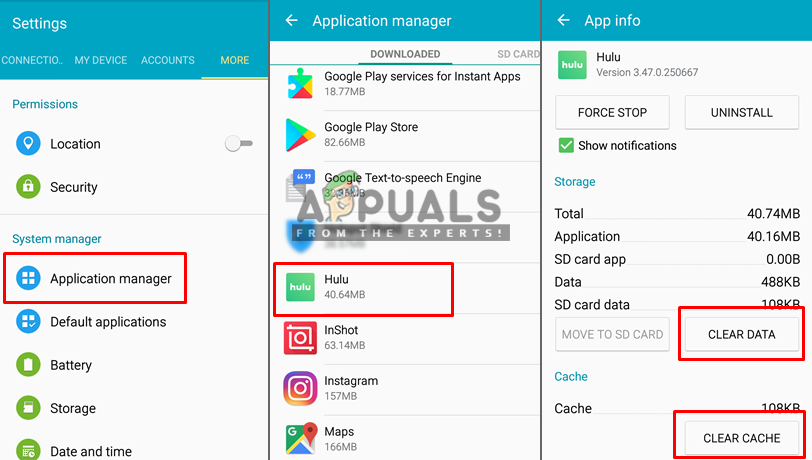
การล้างข้อมูลแคชของแอป
การล้างแคชบนเบราว์เซอร์:
- เปิดไฟล์ เบราว์เซอร์ และคลิกที่ ' แถบการตั้งค่า ” ที่มุมขวาบน
- ตอนนี้เลือก“ การตั้งค่า / ตัวเลือก ” ในเมนูแบบเลื่อนลง
- คลิกที่ ' การตั้งค่าความเป็นส่วนตัว '
- คุณจะพบคุกกี้และข้อมูลในนั้นจากนั้นคลิก“ ข้อมูลชัดเจน '
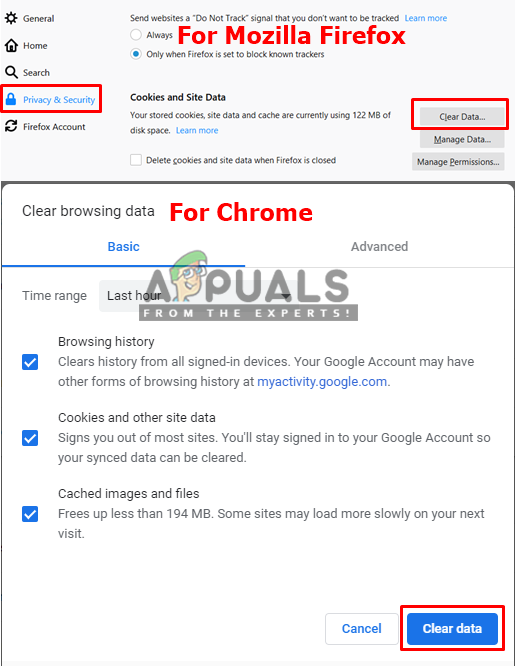
การล้างข้อมูลแคชในเบราว์เซอร์
ปัญหาการบัฟเฟอร์ของแอป Hulu TV บน Roku:
ทีวี Roku มักมีปัญหาในการบัฟเฟอร์สำหรับวิดีโอ Hulu ดังนั้นในการแก้ไขคุณต้องกดปุ่มเหล่านี้ติดต่อกัน
- ปุ่มโฮม - 5 ครั้ง
- กรอกลับ (<<) - 3 ครั้ง
- ส่งต่อ (>>) - 2 ครั้ง
บันทึก : กดปุ่มเหล่านี้อย่างรวดเร็วเพื่อให้ใช้งานได้ซึ่งจะตั้งค่าแบนด์วิดท์เป็นอัตโนมัติ
โซลูชันที่ 3: ตรวจสอบการเชื่อมต่ออินเทอร์เน็ตของคุณ
มีช้าหรือ อินเทอร์เน็ตไม่ดี อาจเป็นสาเหตุที่ทำให้วิดีโอมีการบัฟเฟอร์บน Hulu และมีข้อกำหนดด้านความเร็วสำหรับวิดีโอ Hulu ที่มีความละเอียดแตกต่างกัน
ตรวจสอบให้แน่ใจว่าไม่มีอุปกรณ์อื่นใช้อินเทอร์เน็ตเดียวกันเพราะจะทำให้ความเร็วของวิดีโอ Hulu ของคุณลดลงและส่งผลให้เกิดการบัฟเฟอร์ ผู้ใช้คอมพิวเตอร์หรือคอนโซลสามารถเปลี่ยน Wi-Fi เป็นสายอีเธอร์เน็ตได้ซึ่งจะช่วยได้มาก (คุณไม่สามารถทำได้บนอุปกรณ์เคลื่อนที่) ความเร็วอินเทอร์เน็ตของคุณต้องตรงกับความเร็วที่กำหนดสำหรับวิดีโอ Hulu นี่คือข้อกำหนดด้านความเร็วสำหรับวิดีโอ Hulu:
720p - 3 MB / วินาที
1080p - 6 MB / วินาที
4k - 13 MB / วินาที
แนวทางที่ 4: การเปลี่ยนเบราว์เซอร์
วิธีแก้ปัญหาอื่นที่ดูเหมือนจะใช้ได้ผลกับผู้คนจำนวนมากคือการเปลี่ยนเบราว์เซอร์ที่พวกเขาใช้กับ Hulu ทุก เบราว์เซอร์ มีข้อมูลชั่วคราวและการกำหนดค่าที่แตกต่างกันซึ่งจะโหลดทุกครั้งที่คุณเปิดเว็บไซต์และสตรีม ปรากฎว่าเบราว์เซอร์ของคุณอาจมีข้อมูลที่ไม่ถูกต้องซึ่งอาจทำให้เกิดความล่าช้าในขั้นตอนการสตรีม
ลองใช้ Hulu ในเบราว์เซอร์อื่นที่คุณไม่ได้ใช้เป็นประจำ (เช่น Firefox หรือ Edge) และดูว่าปัญหายังคงอยู่หรือไม่ หากไม่เป็นเช่นนั้นคุณสามารถดำเนินการต่อได้ กำลังติดตั้งใหม่ เบราว์เซอร์ปัจจุบันของคุณและดูว่านี่เป็นการหลอกลวงหรือไม่
2 นาทีอ่าน